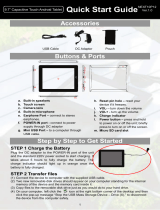1
Mesures de sécurité
Ce produit est conforme aux normes actuelles limitant a un niveau sécuritaire le
volume d’émission audio d’appareils destines a la consommation. En vous
servant d’écouteurs ou d’oreillettes pour écouter votre appareil, vous courez le
risque d’endommager votre ouïe. Même si vous devenez habitue d’écouter a
volume élevéet que ceci vous apparait normal, vous courez quand même le
risque d’endommager votre ouïe. Réduisez le volume de votre appareil a un
niveau raisonnable afin d’éviter des dommages permanents a l’ouïe. Si vous
entendez un grondement dans vos oreilles, réduisez le volume ou fermez votre
appareil. Cet appareil a ététestéavec les écouteurs fournis. Afin de préserver
votre ouïe, nous vous suggérons de n’utiliser que les modèles d’écouteurs
suivants: ceux fournis avec votre appareil ou encore tout autres écouteurs
conformes aux présentes normes en vigueur. Les autres types d’écouteurs
peuvent produire des niveaux de son plus élevés. (L’écoute prolongée du
baladeur àpleine puissance peut endommager l’ouïe de l’utilisateur)
Tension de sortie maximale<=150mv.
Ne pas soumettre l'appareil àdes impacts sévères ou le laisser tomber.
Ne pas utiliser l’appareil dans des conditions de chaleur ou de froid extrêmes,
un environnement poussiéreux ou par temps humide. Ne pas l’exposer à la
lumière directe du soleil.
Éviter d’utiliser l’appareil àproximitéde champs magnétiques puissants.
Le fonctionnement normal du produit peut être perturbépar les DES. Si c’est
le cas, réinitialisez et redémarrez simplement l’appareil en suivant les directives
du manuel d’utilisation. Durant la transmission de fichiers, veuillez manipuler
avec soin et utiliser dans un environnement sans parasites atmosphériques.
Gardez l’appareil àl’écart de l’eau et d’autres liquides. Si de l’eau ou d’autres
liquides venaient qu’às’infiltrer dans l’appareil, mettre immédiatement le produit
hors tension et le nettoyez.
Ne pas utiliser de produits chimiques pour nettoyer l’appareil afin d’éviter la
corrosion. Nettoyez àl'aide d'un chiffon sec.
Ne pas laisser l’appareil dans un espace confinécomme une bibliothèque ouun
endroit semblable.
La ventilation ne doit pas être obstruée en couvrant les orifices de ventilation
avec des articles tels que des journaux, des nappes, des rideaux, etc.
Aucune flamme nue, comme une chandelle allumée, ne doit être placée sur
l’appareil.
Une attention particulière devrait être portée aux aspects environnementaux de
l’élimination de la pile.
N'utilisez cet appareil que dans des climats tempérés.
Nous ne sommes pas tenus responsables des dommages ou des pertes de
données causés par la défaillance, le mauvais usage ou la modification de
l’appareil ou le remplacement de la batterie.
Ne pas tenter de démonter, de réparer ou de modifier le produit. Cela aura pour
effet d’annuler la garantie.
Si l’appareil n’est pas utilisépendant une période de temps prolongée, veuillez
charger la batterie au moins une fois par mois pour prolonger la vie utile de la
batterie.
Chargez la batterie si :
a)L’icône de l’indicateur de charge de la batterie affiche (une batterie àplat)